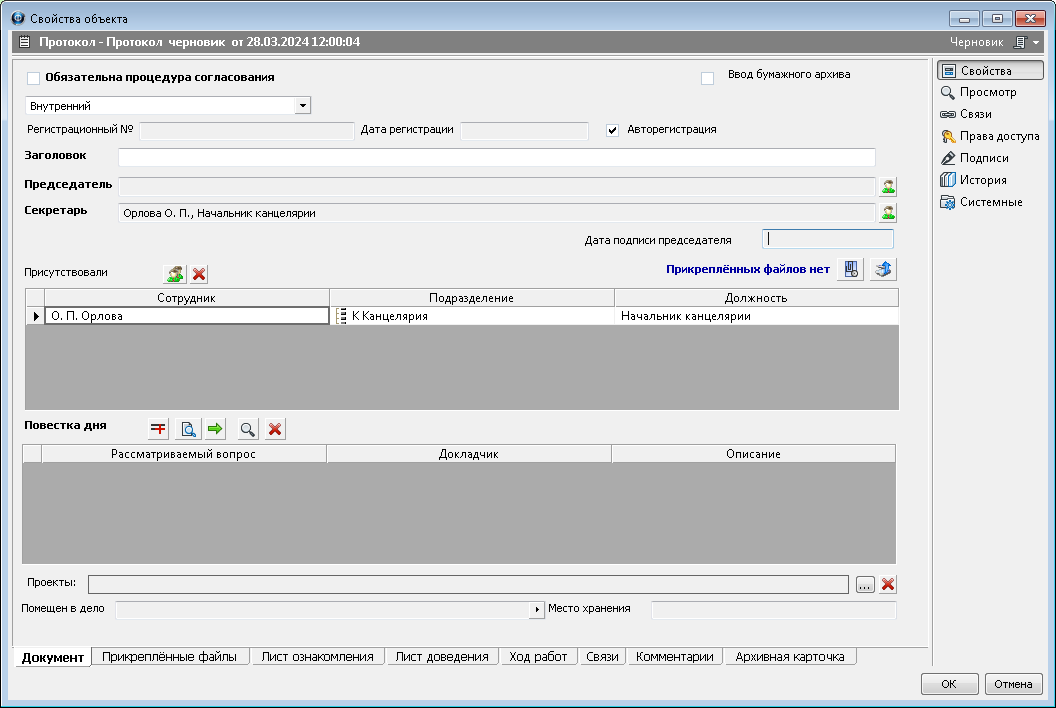Создание протокола
1. Запустить команду создания протокола:
-
На подразделе Протоколы вызвать контекстное меню и выбрать команду
 Протокол совещания.
Протокол совещания.
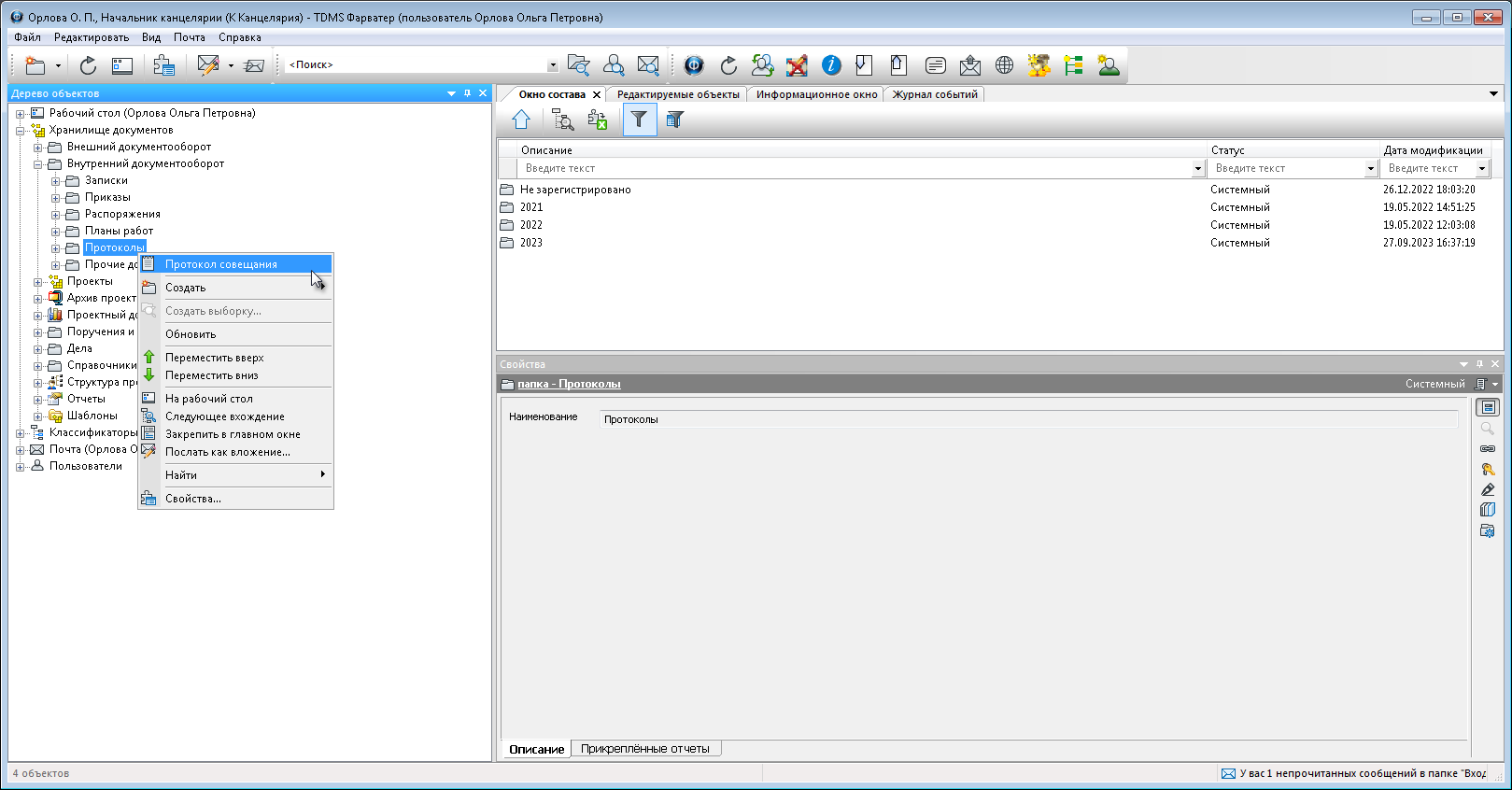
-
На любой из папок входящих в подраздел Протоколы, вызвать контекстное меню и выбрать команду
 Протокол совещания.
Протокол совещания.
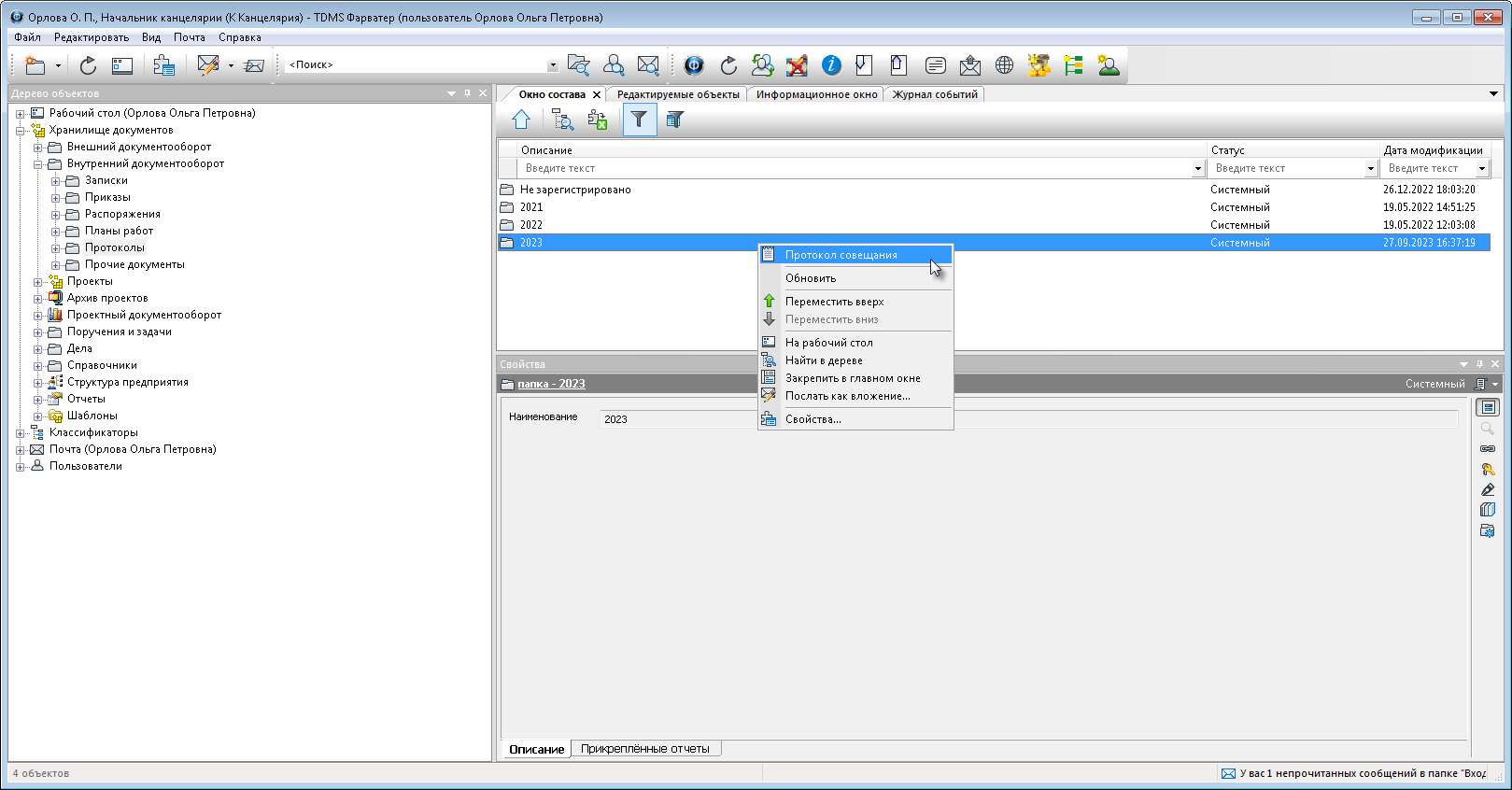
2. Откроется диалоговое окно создания протокола.
3. Ввести данные на вкладке "Документ".
3.1 Перейти на вкладку Документ.
3.2 Установить флаг Ввод бумажного архива, если вводится в систему архивный документ.
3.3 Задать требуемое состояние флага Обязательна процедура согласования. Установить флаг при необходимости согласования протокола с другими сотрудниками или оставить его снятым при отсутствии необходимости такого согласования.
3.4 Выбрать, из выпадающего списка, требуемый тип протокола (внутренний - участвуют только сотрудники вашей организации или внешний - принимают участие представители от контрагентов).
3.5 Снять/оставить включенным флаг Авторегистрация – при установленном: присвоение регистрационного номера производится минуя отправку и последующее присвоение рег.№ Группе регистрации (флаг снят), по настроенному администратором образцу правила формирования рег. номера (пример: [YY][MM]-[NNN]).
3.6 Ввести данные в поле Заголовок (тема/наименование протокола).
3.7 В поле Председатель ввести сотрудника, который является председателем данного собрания/совещания:
-
Нажать кнопку выбора сотрудника;
-
В открывшемся диалоговом окне Выбор председателя раскрыть выпадающий список и выбрать требуемую категорию сотрудников для отображения. В списке выделить сотрудника (один сотрудник организации).
-
Данные выбранного сотрудника будут занесены в поле Председатель. Поле Дата подписи председателя не заполняется. Впоследствии в него автоматически будет занесена дата фактического подписания протокола.
3.8 В поле Секретарь ввести, заменить если требуется (автоматически подставляется автор протокола), сотрудника являющегося секретарем данного собрания/совещания:
-
Нажать кнопку выбора сотрудника;
-
В открывшемся диалоговом окне Выбор секретаря раскрыть выпадающий список и выбрать требуемую категорию сотрудников для отображения. В списке выделить сотрудника (один сотрудник организации).
-
Данные выбранного сотрудника будут занесены в поле Секретарь.При смене текущего сотрудника (автора создающего протокол) на нового в диалоговом окне выбрать требуемое:
-
При выборе Да, в поле Секретарь будут занесены данные нового секретаря, а данные прежнего будут удалены из таблицы Присутствовали;
-
При выборе Нет, в поле Секретарь будут занесены данные нового секретаря, а данные прежнего в таблице Присутствовали будут оставлены.
3.9 Ввести в таблицу Присутствовали данные о сотрудниках участвующих с собрании/совещании:
-
Вызвать команду, в открывшемся диалоговом окне Выбор присутствующих сотрудников раскрыть выпадающий список и выбрать требуемую категорию для отображения. В списке отметить флагами требуемых сотрудников. Отмеченные сотрудники будут занесены в таблицу. Сотрудники являющиеся докладчиками в рассматриваемых вопросах по данному совещанию/собранию добавляются автоматически в список присутствующих - если таковые небыли добавлены ранее.
-
Отредактировать таблицу присутствующих, если требуется, выделить сотрудника и вызвать команду Удалить (при удалении сотрудника который является докладчиком в диалоговом окне выбрать требуемое).3.10 В системе предусмотрено автоматическое формирование протокола совещания/собрания по заложенному шаблону (после формирования доступен на вкладке Прикрепленные файлы). Если необходимо - прикрепите к объекту нужные Вам файлы:
-
Нажать кнопку Добавить файл с диска;
-
Для добавления файла со сканера, использовать кнопку Добавить файл со сканера.3.11 Ввести в таблицу Повестка дня данные о рассматриваемых в ходе данного собрания/совещания вопросах, докладывающих по этим вопросам сотрудникам с кратким или полным описанием доклада (если требуется), а так же мероприятиях (поручениях) требуемых для выполнения (описание работы, сроки, ответственный сотрудник) в рамках данных вопросов:
-
Нажать кнопку Добавить вопрос на рассмотрение. В диалоговом окне Внесение нового вопроса заполнить требуемые поля (рассматриваемый вопрос/докладчик/описание). В таблице будет сформирована строка с кратким описание рассматриваемого вопроса и доклада (для полного просмотра содержимого данных полей вызвать команду Содержание вопроса).
-
Сформировать по данному вопросу мероприятия (поручения) вызвав команду Мероприятия по вопросу. В диалоговое окно Задания по вопросу заполнить нужные параметры: ответственного за работу сотрудника, сроки выполнения работы, содержание/описание работы.
Автором поручений, созданных на основе протокола, будет считаться сотрудник, указанный в поле Председатель.
3.12 В поле Проекты указать, если необходимо, наименования проектов, связанных с протоколом:
-
Для добавления проектов нажать кнопку Добавить проект (в открывшемся окне Выберите объекты задать флагами требуемые);
-
Для удаления проектов из поля нажать кнопку Удалить (в открывшемся окне Выберите объекты задать флагами удаляемые проекты).
4. Ввести данные на вкладке "Лист ознакомления".
4.1 Перейти на вкладку Лист ознакомления.
4.2 Создать список сотрудников, которым данный протокол направляется для ознакомления (процесс создания списка приведен в разделе Вкладка "Лист ознакомления").
5. Ввести данные на вкладке "Лист доведения" (автоматически доводится до всех сотрудников присутствовавших на совещании/собрании - таблица Присутствовали), если того требует данный протокол.
5.1 Перейти на вкладку Лист доведения.
5.2 Создать список сотрудников которым необходимо довести данный документ (процесс создания списка приведен в разделе Вкладка "Лист доведения").
6. Закрыть диалоговое окно создания протокола. Протокол будет сохранен в папке Не зарегистрировано подраздела Протоколы.
Дальнейшие действия с протоколом в системе зависят от потребностей пользователя: отправить на редактирование другому сотруднику, на согласование с кем либо, на подпись и т.д. по заложенному в системе жизненному циклу объекта.